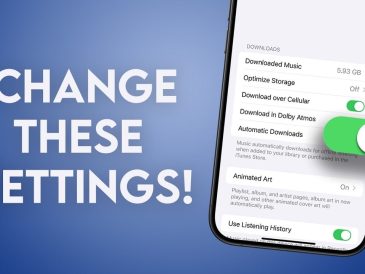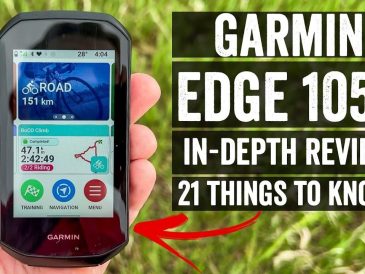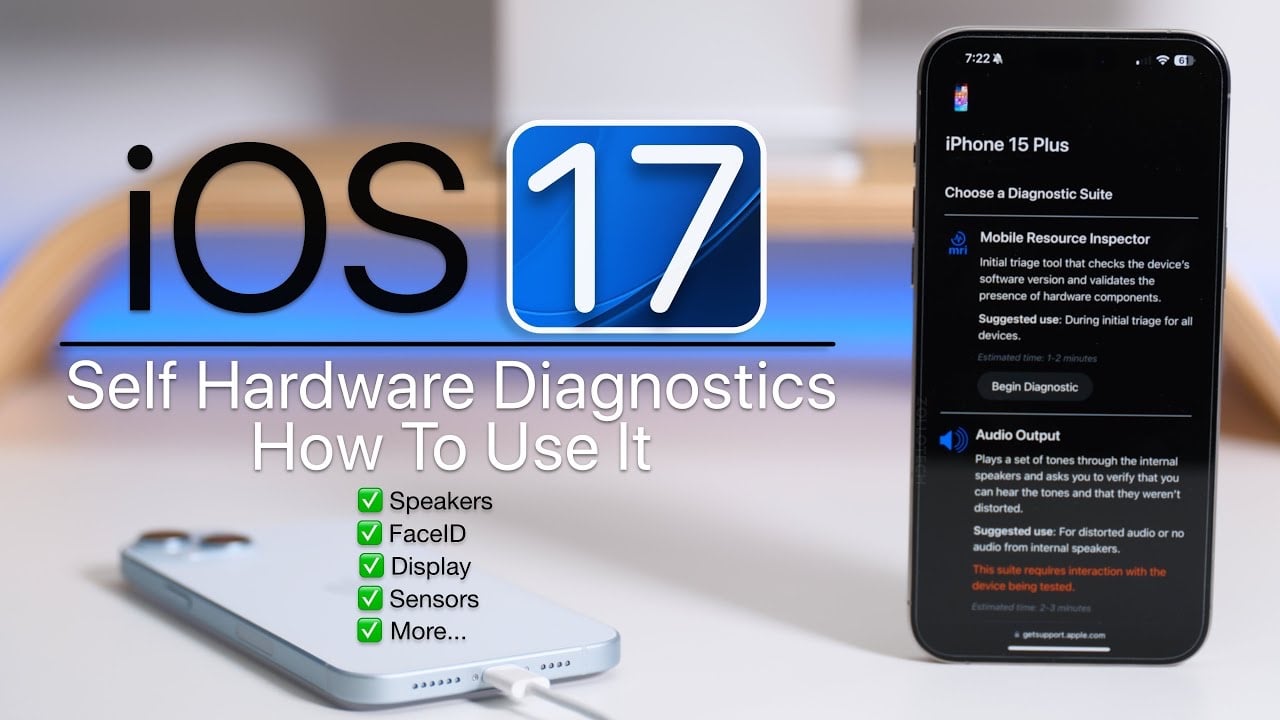
Nous vous proposons une vidéo pratique qui explique comment utiliser les outils de diagnostic d’iOS 17 sur votre iPhone. Vous êtes un utilisateur d’iPhone désireux de maintenir votre appareil en parfait état ? Avec la sortie d’iOS 17, Apple a introduit une fonctionnalité pratique qui vous permet d’effectuer des diagnostics matériels sur votre iPhone. Cela signifie que vous pouvez désormais vérifier l’état des principaux composants de votre appareil depuis votre domicile. Voyons comment vous pouvez utiliser cette fonctionnalité au maximum. La vidéo ci-dessous, réalisée par Zollotech, explique comment utiliser les outils de diagnostic d’iOS 17 sur votre iPhone.
Regardez cette vidéo sur YouTube.
Comprendre la fonction de diagnostic d’iOS 17
Le nouvel iOS 17 s’accompagne d’un outil de diagnostic innovant conçu pour tester divers composants matériels de votre iPhone. Cette fonctionnalité change la donne pour ceux qui cherchent à identifier les problèmes potentiels liés à l’écran, aux haut-parleurs, à Face ID et à la qualité de l’appareil photo de leur appareil. C’est comme si vous aviez un mini Apple Store à portée de main !
Pour commencer : Ce dont vous avez besoin
Pour utiliser cet outil de diagnostic, vous aurez besoin de deux appareils dotés d’un accès Wi-Fi ou cellulaire et d’un navigateur web. Les deux appareils doivent être équipés d’iOS 17 ou d’une version ultérieure. N’oubliez pas que les versions bêta du logiciel ne prennent pas en charge cette fonctionnalité ; assurez-vous donc d’utiliser la version officielle.
Processus de diagnostic étape par étape
- Préparation : Commencez par éteindre votre iPhone. Appuyez sur les boutons de volume et maintenez-les enfoncés, puis branchez la prise d’alimentation. Votre appareil démarre et le menu « Diagnostic et réparation » s’affiche.
- Connexion à l’assistance Apple : Sur votre deuxième appareil, connectez-vous au Wi-Fi et accédez au site web d’assistance d’Apple. Saisissez le numéro de série de l’iPhone que vous diagnostiquez et acceptez les conditions générales d’utilisation.
- Exécution des tests : Vous pouvez maintenant effectuer différents tests de diagnostic. Il s’agit notamment de vérifier l’inspecteur des ressources mobiles, la sortie audio, la présence d’anomalies au niveau des pixels sur l’écran, la fonctionnalité multi-touch, Face ID et la qualité de l’image de l’appareil photo.
- Interprétation des résultats : Après chaque test, votre appareil affiche les résultats, ce qui vous permet de savoir si chaque composant fonctionne correctement.
- Quitter le mode diagnostic : Une fois les tests terminés, le présentateur de la vidéo vous explique comment quitter le mode diagnostic et redémarrer votre appareil.
- Examen de l’historique des tests : Vous pouvez consulter l’historique des tests effectués sur votre appareil. Cette fonction est particulièrement utile lorsque vous devez contacter l’assistance Apple pour obtenir de l’aide.
L’importance de cette fonctionnalité
Vous serez heureux d’apprendre que cet outil de diagnostic n’est pas un simple complément. Il s’agit d’une fonctionnalité pratique qui peut vous éviter de vous rendre à l’Apple Store. En identifiant rapidement les problèmes matériels potentiels, vous pouvez prendre des mesures proactives pour vous assurer que votre iPhone reste dans un état optimal.
Naviguer facilement dans la fonctionnalité
Si vous vous demandez comment naviguer en douceur dans cette fonctionnalité, sachez que le processus est convivial. Le guide étape par étape fourni dans la vidéo permet même aux moins avertis d’entre nous de suivre le processus.
Un outil pour les technophiles
Pour les plus férus d’informatique, cette fonction permet de mieux comprendre l’état de santé de votre iPhone. C’est un excellent moyen de rester informé de l’état des composants matériels de votre appareil.
Source et crédit d’image : Zollotech
Lire plus Guide:
- Apple lance iOS 17.1.1 et iPadOS 17.1.1
- Apple lance iOS 17.2.1
- Une fuite de l’iPhone 16 Pro Max révèle une caméra IA à zoom 100x époustouflante
- Apple met à la disposition des développeurs la version 17.1 Release Candidate d’iOS
- Des façons innovantes d’utiliser votre Mac et votre iPhone ensemble
- Nouveautés de l’iOS 17.1.1